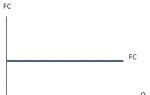В этом уроке показана работа с заказами клиента при оформлении оптовой продажи юридическому лицу.
Документ заказ клиента в системе предназначен для фиксации намерения покупателя (юридическое лицо) приобрести у нас какой-либо товар, работу или услугу. В разрезе этих документов можно вести взаиморасчеты с клиентами, а также собирать различные дополнительные затраты.
Для начала напомню где включается функционал заказов клиента в программе:
Помимо включения использования собственно самих заказов, нужно выбрать тип использования заказов (просто как счет, как возможность резервирования товаров на складе, или дополнительно как возможность создания заказов поставщику на основе заказов клиента). Также включен контроль отгрузки при закрытии заказов (т.е. нельзя будет закрыть заказ, если по нему на завершена отгрузка) и контроль оплаты (нельзя будет закрыть заказ, если он не оплачен полностью):

Создание заказа клиента
Теперь создадим заказ клиента, для этого откроем список заказов:

В списке документов создаем новый заказ:

Форма документа очень похожа на форму документа реализации товаров :

На первой закладке указываем организацию, клиента, подтягивается контрагент, соглашение и договор:

Подбор товаров в документ
На второй закладке подбираем товары:

В форме подбора видим, что цены на номенклатуру у нас есть (используется вид цен, выбранный в соглашении), однако совсем нет складского остатка:

Потому что не выбран склад:

Исправляюсь, теперь появился складской остаток:

Подбираем нужную номенклатуру, при двойном клике на строке списка товаров появляется такое окно:

В нем нужно выбрать количество товара для продажи и действие по данному товару, на выбор несколько вариантов. Нас интересует только вариант Отгрузить (только по этому варианту можно оформить продажу данного товара). Детально о данных настройках и об обеспечении потребностей в программе будет говорить позднее в отдельном уроке.
После подбора нужных товаров переносим их в документ:

Табличная часть товаров в заказе полностью заполнилась:

В нижней части формы видим дату отгрузки товаров (именно эта дата будет считаться датой отгрузки при формировании графика оплаты по договору). При необходимости (если разные товары по заказу будут отгружаться в разные даты) можем снять эту галку и тогда нужно будет заполнить дату отгрузки во всех строках табличной части Товары .
На закладке Дополнительно указывается валюта заказа, вариант налогообложения, номер и дата входящих данных (по данным клиента). Обязательно нужно заполнить Подразделение (оно по умолчанию подтягивается из подразделения, к которому относится пользователь, оформивший заказ), иначе не проведется потом документ реализации:

Для того, чтобы можно было оформить реализацию, нужно установить статус К выполнению . После этого проводим документ. Заполнился график оплаты заказы:

По умолчанию график берется из соглашения. Если в соглашении он не заполнен, то график устанавливается как стопроцентная постоплата в день отгрузки:

На основании заказа можно ввести следующие документы:

Для того, чтобы оформить продажу по заказу, оформим реализацию товаров и услуг:

Документ заполнился автоматически, осталось провести.
По заказу можно формировать следующие печатные формы:

И различные отчеты:

Посмотрим, например, отчет по состоянию выполнения:

В нем мы видим, что заказ отгружен полностью, но не оплачен.
В списке заказов появляется строка документа, в текущем состоянии указано "Готов к закрытию":

Те заказы, по которым состоялась отгрузка и принята оплата от покупателя, рекомендуется закрывать. Несмотря на то, что оплату мы не получили и установили в настройках системы контроль оплат при закрытии заказов, попробуем все-таки заказ закрыть:

Повляется такое окно:

Видим, что заказ успешно закрылся:
Не нужно думать, что это системная ошибка. Просто дело в том, что контроль отгрузок и оплат при закрытии заказов работает только в том случае, если взаиморасчеты с покупателем ведутся в разрезе заказов (а у нас в данном случае по договорам). Ровно по этой же причине в списке заказов не отобразился процент отгрузки по заказу и процент долга.
Про взаиморасчеты поговорим подробно в отдельном уроке.
Рассмотрим заказ оптового клиента, резервирование заказанных товаров и их отгрузку со склада, без применения ордерной схемы.
Клиент ИП Алхимов договорился с организацией ООО «Стройснаб» о покупке товаров – холодильников «SH-10 BOSCH» и «Х-67890 Стинол», по 10 шт. Был оформлен заказ. Отгрузка заказанных товаров осуществлена частично, в два этапа. Оплата пока не производилась.
Выполним соответствующий пример в стандартной демонстрационной базе «1С:Управление торговлей» ред. 11.3. (В примере будем использовать сведения, имеющиеся в демо-базе при поставке, а также товарные позиции, закупка которых рассматривалась в предыдущих статьях и ).
Функции заказов клиентов в 1С
Договоренность между организацией и клиентом об оптовой поставке товаров отражается в 1С специальным документом – «Заказ клиента». Он служит следующим целям:
- фиксирует намерение клиента и сведения о предстоящей продаже (товар, его стоимость и количество, склад-отправитель, дата отгрузки), то есть, позволяет планировать процесс продажи;
- резервирует необходимое количество товара на складе именно для этого клиента, для продажи по этому заказу;
- если нужного товара нет на складе, существует возможность оформить заказ на отсутствующий товар, и затем закупить товар у поставщика под конкретный заказ клиента;
- заказ позволяет планировать движение денежных средств (получение оплаты от клиента).
Настройка нормативно-справочной информации (НСИ)
В 1С предусмотрена гибкая настройка функционала заказов. Откроем форму настройки продаж.
НСИ и администрирование – Настройка НСИ и разделов – Продажи
Раскроем подраздел «Оптовые продажи». Для заказов клиентов предусмотрено три варианта:
- заказ, исполняющий только функции счета на оплату (без резервирования товаров и контроля исполнения);
- заказ только со склада (с резервированием, но без возможности оформлять заказ на отсутствующий товар);
- заказ со склада и под заказ (включены все возможности).
По умолчанию в демо-базе установлен третий вариант, а также включены функции: контроль отгрузки товаров и оплаты (при закрытии заказов), фиксация причин отмены заказов клиентами, оформление реализации товаров и актов выполненных работ по нескольким заказам. Если эти возможности не требуются, пользователь может их отключить. В нашем примере оставляем как есть.
Документ «Заказ клиента»
Чтобы ввести в программу новый заказ, перейдем в журнал заказов.
Продажи – Оптовые продажи – Заказы клиентов
Создание заказа и занесение основных сведений
Создадим документ по кнопке «Создать». На первой вкладке «Основное» (она открыта по умолчанию) укажем организацию и клиента. Для нашего примера выберем соглашение с клиентом с расчетами в рублях, а также склад без применения ордерной схемы. Операция уже установлена автоматически: «Реализация». Номер документа указывать не нужно, программа присвоит его при записи.

Занесение товаров в заказ клиента
Перейдем на вкладку «Товары» и укажем товары, которые заказал клиент. Удобнее всего сделать это с помощью формы подбора, которая, как и в других документах, связанных с товарооборотом, открывается по кнопке «Заполнить» – «Подобрать товары».
Форма подбора выглядит так же, как и при заполнении документа реализации (подробнее см. в нашей статье ). В списке видов и свойств выделяем «Холодильники», после чего слева в списке товаров появляется номенклатура этого вида. Здесь же отображается цена товаров, их наличие на складе, доступное для продажи (т.е. не зарезервированное) количество. Обратите внимание, что цена в данном примере заполняется автоматически. Подробнее о ценообразовании читайте в наших следующих статьях.

Выберем нужные товары двойным щелчком. Если включена опция «Запрашивать количество и цену» (ее можно настроить по кнопке «Еще – Настройки» в форме подбора»), то при выборе товара будет открываться окно для ввода количества и цены.
Важно . Форма ввода количества и цены в заказе клиента отличается от аналогичной формы в других документах. Здесь необходимо указать действие, которое будет совершено с товаром. Доступны такие варианты как: отгрузить, резервировать на складе, обеспечивать обособленно, к обеспечению, не обеспечивать.
– тема нашего следующего материала.

Предположим, что клиент приехал получать товар на автомобиле, вмещающем лишь 10 холодильников. По товару «SH-10 BOSCH» укажем 10 шт. для действия «Отгрузить», это будет означать, что товар готов к отгрузке, и клиент сможет сразу забрать его. А по «Х-67890 Стинол» укажем 10 шт. для действия «Резервировать на складе». Этот товар будет зарезервирован под данный заказ.
Подобранные товары отображаются внизу формы подбора (если их не видно, нужно нажать ссылку «Всего подобрано…»). Здесь же виден и вариант обеспечения (действие) для каждого товара:
Для переноса позиций в документ нажимаем «Перенести в документ». Товары и действия появились в табличной части заказа клиента:

Важно . Если не указать действие, программа автоматически поставит вариант «К обеспечению». Это означает, что заказанный товар еще предстоит купить у поставщика. Отгрузка будет недоступна, пока действие в заказе не будет изменено.
Вкладка «Дополнительно» в заказе клиента
Здесь отображается дополнительная аналитика и настройки обложения НДС. Многие параметры заполнены автоматически. В нашем примере оставляем эти сведения без изменений.

Статус заказа клиента
Важно . Возможность выбора статуса в заказе клиента определяется вариантом использования заказов, указанным в форме настроек продаж (см. начало статьи).
В зависимости от этой настройки могут быть доступны следующие статусы в заказах клиентов:
- «Заказ как счет» – нет статусов.
- «Заказ только со склада» – статусы «На согласовании», «В резерве», «К отгрузке», «Закрыт».
- «Заказ со склада и под заказ» – статусы «На согласовании», «К выполнению», «Закрыт».
В нашем примере используется третий вариант настройки. В этом случае в заказе клиента по умолчанию установлен статус «К выполнению» (заказ сразу может быть выполнен). Оставляем этот статус:

Проведем наш заказ обычным способом. При этом может появиться сообщение об автоматическом заполнении этапов оплаты. Подробнее тема оплаты заказов будет раскрыта в следующих статьях.
Отчет по зарезервированным товарам
Посмотрим, как зарезервированные товары отражаются в отчете. Перейдем в панель отчетов по складу.
Склад и доставка – Отчеты по складу
Сформируем отчет «Остатки и доступность товаров» по нашему складу. Данные отчета соответствуют сведениям, занесенным в заказ. На текущий момент («Сейчас») 10 шт. первого товара находится в процессе отгрузки, 10 шт. второго товара – в резерве. Ожидается расход (продажа) 10 шт. каждого товара.

Важно . Товары в 1С резервируются под конкретный заказ клиента и могут быть проданы из резерва только по этому заказу. Их не сможет купить другой клиент (и даже тот же, но не по данному заказу).
Создание документа реализации на основании заказа клиента
Чтобы отразить в программе продажу заказанных товаров, создадим документ «Реализация» на основании заказа клиента. Для этого в открытом заказе (или в списке заказов, с выделенным нужным документом) следует нажать «Создать на основании» и выбрать «Реализацию товаров и услуг»:

Создан документ реализации, автоматически заполненный сведениями из исходного заказа. На вкладке «Основное» имеется ссылка на заказ:

Обратите внимание, что в табличной части «Товары» появились только те позиции, для которых в заказе было указано действие «Отгрузить» (в нашем примере – 10 холодильников «SH-10 BOSCH»):

Проведем документ реализации обычным способом.
Состояние выполнения заказа клиента
В списке заказов состояние нашего заказа отображается как «Готов к отгрузке», так как еще не все заказанные товары отгружены. Здесь же виден процент отгрузки и долга.
Двойным щелчком по строке заказа в графе «Текущее состояние» можно сформировать отчет о состоянии выполнения заказа.
Этот же отчет формируется и по кнопке «Отчеты – Состояние выполнения» в самом заказе.
В отчете отражены отгруженные товары, оставшиеся в резерве («Обеспечение»), а также возникшая задолженность клиента:

Оформление реализации через «Накладные к оформлению»
Изменение действия в заказе клиента
Важно . Чтобы отгрузка зарезервированного товара стала возможной, необходимо в заказе клиента изменить действие для этого товара на «Отгрузить».
Предположим, что клиент приехал забрать зарезервированный для него товар, но не все 10 холодильников, а только 8 шт. (два останутся в резерве). Откроем заказ клиента. Для товара «Х-67890 Стинол» сейчас указано действие «Резервировать на складе». Изменим его. По двойному щелчку открывается форма выбора действия. Укажем в строке «Отгрузить» количество – 8. Количество в строке «Резервировать на складе» изменилось автоматически.

По кнопке «ОК» сохраним выбор действия. После этого в заказе клиента вместо одной строки с товаром «Х-67890 Стинол» появились две: 8 шт. готовы к отгрузке, а 2 остаются зарезервированными:

Проведем и закроем заказ.
Оформление отгрузки через «Накладные к оформлению»
Помимо создания документа реализации на основании заказа, в 1С предусмотрен еще один способ отгрузки товаров по заказу: страница «Накладные к оформлению». Она доступна из списка документов продажи.
Продажи – Оптовые продажи – Документы продажи (все)

В списке накладных к оформлению отображаются заказы, товары по которым готовы к отгрузке. Для создания документа реализации нужно выделить заказ (или несколько заказов, удерживая Ctrl) и нажать «Оформить по заказам»:

Будет создана «Реализация товаров и услуг» с теми товарными позициями, для которых в заказе указано действие «Отгрузить». Документ реализации проводится обычным способом. Он будет сохранен в списке документов продажи.
После оформления реализации заказ перестает отображаться на странице накладных к оформлению.
Совет . В списке накладных к оформлению по кнопке «Еще – Настройка» доступны настройки параметров для создания, проведения и печати документов реализации и счетов-фактур.

Рассмотрим пример. Компания занимается продажей бытовой техники, которая закупает товар у поставщика под конкретный заказ клиента.
Шаг 1
Для начала надо выполнить необходимые настройки. Для этого в программе 1С: Управление торговлей 8 разделе «НСИ и Администрирование» подраздела «Настройка НСИ и разделов» открываем «Продажи». В разделе «Оптовые продажи» проставляем флажок «Заказы клиентов». Поскольку нам необходимо закупать недостающий товар у поставщика, нужно также установить флажок вариант работы с заказами «заказ со склада и под заказ». См. рис. 1.
Рисунок 1.
Для того чтобы была возможность создавать заказы поставщикам нужно установить соответствующую настройку. В разделе «НСИ и Администрирование» подраздела «Настройка НСИ и разделов» открываем «Закупки» и устанавливаем соответствующий флажок. См. рис. 2.
Рисунок 2.

Также нам нужна возможность создавать заказы поставщикам под конкретный заказ клиента. Для этого в разделе «НСИ и Администрирование» подраздела «Настройка НСИ и разделов» открываем «Склад и доставка». В разделе «Обеспечение потребностей» устанавливаем флажок «Обособленное обеспечение заказов». См. рис. 3.
Рисунок 3.

Шаг 2
Далее создаем документ «Заказ клиента». Для этого в разделе «Продажи» подраздела «Оптовый продажи» открываем «Заказы клиентов». Создаем и заполняем новый документ. При заполнении табличной части важно указать обеспечение. Для этого нажимаем кнопку «Обеспечение» -> «Заполнить обеспечение». Здесь устанавливаем переключатель «Обеспечивать обособленно» и нажимаем кнопку «Заполнить». При нажатии кнопки «Заполнить» дата отгрузки заполняется автоматически. Установка такого варианта обеспечит жесткий контроль: товар, заказанный у поставщика, можно будет отгрузить только по этому заказу клиента. Проводим документ. См. рис. 4.
Рисунок 4.

Шаг 3
Далее создаем документ «Заказ поставщику». Открываем созданный документ «Заказ клиента» и нажимаем кнопку «Ввести на основании». Выбираем «Заказ поставщику». На основании заказа клиента может быть оформлен заказ одному поставщику или несколько заказов разным поставщикам. При создании документа вкладка «Товары» заполняется из заказа клиента. Указываем только цену. На вкладке «Основное» заполняем сведения о партнере, также можно указать соглашение и договор. Нажимаем кнопку «Провести». На вкладке «Товары» в колонке «Назначение» видим, что там указан заказ клиента, под которого закупается товар. Информация о заказах поставщикам, оформленных на основании заказа клиента, будет показана в структуре подчиненности. Для этого в документе нажимаем «Отчеты». Далее выбираем «Связанные документы». См. рис. 5.
Рисунок 5.
Шаг 4
Далее нужно оформить фактическое поступление товара на склад. Для этого в разделе «Закупки» подраздела «закупки» открываем «Документы закупки(все)». Далее нажимаем кнопку «Создать» и выбираем «Приобретение товаров и услуг» с видом операции «Прием на комиссию». Также документ поступления можно ввести на основании заказа поставщика. Проводим документ поступления. См. рис. 6.
Рисунок 6.

Шаг 5
Теперь мы можем отгрузить товар клиенту. Для этого в заказе клиента нужно поменять способ обеспечения. Нажимаем кнопку «Обеспечение». Выбираем «Заполнить обеспечение» и устанавливаем флажок «Отгрузить (при необходимости обособленно)». Далее на основании заказа клиента вводим документ «Реализация товаров и услуг». Документ полностью заполняется на основании заказа клиента. Нажимаем кнопку «Провести». Выполняем необходимые расчёты с клиентом. См. рис. 7.
Рисунок 7.

Уважаемые читатели!
Получить ответы на вопросы по работе c программными продуктами 1С Вы можете на нашей Линии Консультаций 1С .
Ждем Вашего звонка!
Печать (Ctrl+P)
1. Варианты использования заказов клиента
Порядок резервирования и ведения заказов клиентов определяется функциональной опцией Заказы клиентов в разделе НСИ и администрирование – Продажи – Оптовые продажи .
Рис 1 Настройка вариантов использования заказов
В программе есть три варианта использования документа «Заказ клиента»:
- Заказ как счет – В данном варианте заказы используются только для печати счетов на оплату. Созданный документ «Заказ клиента» не резервирует товар, его исполнение и обеспечение не контролируется. Данный вариант удобно использовать на предприятиях, когда для клиента нужно только распечатать счет на оплату с перечнем заказываемых товаров и при этом никакие условия оплаты и отгрузки товаров не контролируются. Создается заказ с перечнем товаров и распечатывается счет
- Заказ только со склада -При использовании варианта «Заказ только со склада» заказы принимаются только на товары, которые есть в наличии на складе. Кроме того, в этом варианте появляется возможность указать статусы документа для управления Состоянием и обеспечением: На согласовании В резерве – заказ резервирует весь указанный товар на складе К отгрузке – зарезервированный товар можно отгружать. Отличия статусов «В резерве» и «К отгрузке» заключается в том, что при установке и проведении документа со статусом «В резерве» в программе выполняется контроль остатков товаров под данный заказ, а при проведении документа в статусе «К отгрузке» – выполняется контроль наличия товара и контроль оплаты (предоплаты) по заказу. . . Разницу между статусами документа мы рассмотрели. При варианте «Заказ только со склада» есть возможность планирования оплаты.
- Заказ со склада и под заказ . Данный вариант использования заказов имеет похожие функции, что и предыдущий вариант «Заказ только со склада». Но в варианте «Заказ со склада и под заказ» можно оформлять заказы не только на товары, имеющиеся на остатках, но и на товары, которых нет в наличии на складе. Кроме того, в заказе доступны статусы: На согласовании – заказ движений не делает, используется для фиксации неподтвержденной/несогласованной потребности клиента; К выполнению – возможно управление отгрузкой и резервированием для каждой строки заказа. Для автоматической установки действий в строках предусмотрена команда «Заполнить обеспечение»
2. Ввод заказа на основании
Заказ клиента может быть оформлен на основании следующих документов:
- Задание торговому представителю – Как в программе можно зарегистрировать заказы от клиентов, оформленные торговыми представителями можно посмотреть в дополнительных материалах на диске ИТС
- Коммерческое предложение клиенту – Коммерческие предложения согласовываются с клиентами, при этом могут уточняться их товарный состав, цены. Клиент отмечает те позиции, которые он хочет приобрести. Для согласованного коммерческого соглашения устанавливается статус Действует и указывается срок действия тех условий, которые зарегистрированы в коммерческом предложении и оформляется заказ клиента. В заказ клиента переносится информация только о тех позициях, которым отдал предпочтение клиент.
- Сделки с клиентом – Это справочник для регистрации всей информации, которая накапливается во время работы по сделке с клиентом. В заказе клиента указывается информация о сделке. В дальнейшем можно проконтролировать процесс выполнения сделки и список всех заказов, оформленных по сделке.
3. Параметры заказа клиента
В этом разделе я рассматриваю некоторые параметры заказа – операция, соглашение и этапы оплаты (см. рис 2)
 Рис 2 Форма заказа клиента
Рис 2 Форма заказа клиента
3.1 Хозяйственные Операции
Значения перечисления Хозяйственные Операции доступные для документа Заказ клиента таковы:
- Реализация – при оформлении заказ на отгрузку товаров может быть оформлен как при отгрузке товаров при продаже клиенту
- Реализация (товары в пути) – при отгрузке товаров с отложенным переходом права собственности
- Передача на комиссию – при передаче товаров клиенту на комиссию. Вид операции заполняется автоматически из соглашения с клиентом.
Отметим, что оформление заказа при отгрузке товаров с отложенным переходом права собственности (с видом операции Реализация (товары в пути) ) возможно только по соглашению с установленным флажком Возможна отгрузка без перехода права собственности .
3.2. Соглашение с клиентом
В заказе клиента обязательно должно быть указано соглашение . Это необходимо для того, чтобы зарегистрировать те условия (типовые или индивидуальные), по которым будет осуществляться отгрузка и оплата товаров по заказу. На основании данных, зарегистрированных в соглашении (цена, графики оплат, условия поставок) и даты, указанной в заказе, рассчитывается и заполняется информация об условиях продажи товаров по заказу: указывается вид цен на номенклатурные позиции, желаемая дата оплаты, этапы оплаты с указанием дат и сумм оплат по каждому этапу.
Возможность использования типовых и/или индивидуальных соглашений с клиентом зависит от варианта настройки Использование соглашений с клиентом в разделе НСИ и администрирование – Продажи – Оптовые продажи . Заполнение поля Соглашение в заказе осуществляется по следующим правилам:
- Если для клиента задано в системе единственное типовое или индивидуальное соглашение, то поле Соглашение будет заполнено автоматически.
- Если для клиента задано в системе несколько типовых или индивидуальных соглашений, то поле Соглашение потребуется заполнить вручную из списка.
- Если для клиента соглашений не предусмотрено (в разделе НСИ и администрирование
– Продажи – Оптовые продажи
установлен вариант Не использовать
), то поле Соглашение
будет недоступно к отображению.
3.3. Этапы оплаты клиентом
В заказе есть возможность регистрировать этапы оплаты с целью планирования денежных. Каждый этап оплаты содержит вариант оплаты , дата и процент платежа . Сумма платежа будет рассчитана автоматически в соответствии с суммой заказа и процентом платежа.
Используемый вариант настройки условий оплаты определяется в разделе НСИ и администрирование – Продажи – Оптовые продажи – Условия и порядок оплаты :
- Предоплата и/или кредит – упрощенный вариант планирования оплаты, который предполагает использование только двух этапов: предоплата (до отгрузки) и/или кредит (после отгрузки).
- Произвольное количество этапов оплаты – в список этапов оплаты добавляется этап Аванс до обеспечения . Информация об этапах оплаты фиксируется в соглашениях или документах планирования оплаты.
- Шаблоны графиков оплаты – предварительно список возможных этапов оплаты регистрируется в справочнике Графики оплаты. При заполнении этапов оплаты в соглашениях и документах используются заранее предопределенные графики оплаты. Например: предоплата, кредит, частичная оплата и т.д.
4 . Заполнения табличной части заказа
Заказы принимаются не только на товар, имеющийся в наличии, но и на товар, требующий обеспечения.
4 .1 Варианты обеспечения
В табличной части есть колонка «Действия». (вариант обеспечения). Варианты обеспечения позволяют управлять состоянием заказа. То есть, для каждой строки документа можно увидеть состояние обеспечения и выбрать нужное действие.
 Рис 3 Таблица товаров и форма выбора обеспечения
Рис 3 Таблица товаров и форма выбора обеспечения
Варианты обеспечения могут быть заполнены автоматически с помощью команды Заполнить обеспечение . Команда выполняется для выделенных строк документа. Выбранная стратегия заполнения запоминается.
- Товары, которые есть в наличии, необходимо зарезервировать – Резервировать на складе .
- Если товара нет в наличии, но ожидается его поставка, то разместить его в заказе поставщику – Резервировать к дате отгрузки .
- Если товара нет в наличии, и его поставка не ожидается, то принять его к обеспечению. При этом возможно два варианта: обеспечивать в соответствии с графиком поставок (К обеспечению ) или заказывать товар под конкретный заказ клиента (Обеспечивать обособленно ).
4.2 Обособление товаров под заказ
Возможность обособления товаров под конкретный заказ клиента зависит от использования функциональной опции Обособленное обеспечение заказов в разделе НСИ и администрирование – Склад и доставка – Обеспечение потребностей . Если опция не включена, то производится автоматическое распределение заказов в порядке очередности (дат отгрузки) в соответствии с графиком движения товаров, без возможности резервирования и обеспечения под конкретный заказ клиента. Если опция включена, то осуществляется фиксация и обеспечение обособленной потребности по заказам в товарах и работах. Также доступна опция Не контролировать превышение обособленного обеспечения , при включении которой становятся возможными закупка и свободное перемещение обособленных товаров на складах, отличных от складов отгрузки. При этом возможна отмена и уменьшение заказа клиента после начала обеспечения обособленной потребности.
5 . Состояние заказов
Управление процессом выполнения заказа осуществляется через соответствующие статусы, варианты обеспечения и состояния заказа. Состояние заказа рассчитывается автоматически и информирует пользователя о текущем положении дел по заказу.
В любой момент менеджер может получить подробную информацию о состоянии заказа: каким образом должен быть оплачен заказ клиента в соответствии с указанными в нем этапами оплаты, какое состояние оплаты по заказу (просрочена ли оплата в соответствии с указанной датой оплаты), была ли произведена отгрузка по заказу.
Начиная из редакции УТ 11.2.2, список возможных состояний заказа клиента имеет такой состав:
- Ожидается согласование – Если в установлена функциональная опция Согласование заказов клиента, то каждый новый заказ нужно соглосовать.
- Ожидается аванс (до обеспечения) – В заказе установится этот статус п осле того, как мы установили у заказа клиента статус К выполнению , а для строк заказа указали действие Не обеспечивать , изменилось состояние заказа. . Товар по заказу нельзя будет отгрузить (установить действие Отгрузить для строк заказа), если не зарегистрирована оплата заказа
- Готов к обеспечению – В заказе установится этот статус после того, как Клиент заплатил аванс по заказу платежным документом. Теперь нужно подготовить товар к отгрузке и отгрузить ему товар. Для строк заказ можно изменить колонку Действие на последующие варианты обеспечения (К обеспечению , Резервировать и т.д.). Для того чтобы можно было отгрузить товар (оформить документ Реализация товаров и услуг ), необходимо для всех товаров в табличной части документа установить действие Отгрузить и провести документ;
- Ожидается предоплата (до отгрузки ) – В заказе установится этот статус после того, как все строки заказа обеспечены и установлен вариант оплаты Предоплата (до отгрузки)
- Ожидается обеспечение ;
- Готов к отгрузке – Предоплата получена, заказ ждет выставления действия Отгрузить/Отгрузить обособленно во всех строках;
- В процессе отгрузки – О значает, что получена предоплата и во всех строках установлено действие Отгрузить или Отгрузить обособленно, но складские ордера или реализации оформлены не на весь заказанный товар
- Ожидается оплата (после отгрузки)- О значает, что товары отгружены и ожидается оплата потому, что в заказе выбран вариант кредит (после отгрузки) ;
- Готов к закрытию – З аказы, по которым на все позиции, указанные в заказе, оформлены документы Реализация товаров и услуг и/или Акт выполненных работ .
- Закрыт .
6. Закрытие заказов
В системе предусмотрено два варианта закрытия заказов:
- Закрытие полностью отработанных заказов . К таким заказам относятся те заказы, по которым на все позиции, указанные в заказе, оформлены документы Реализация товаров и услуг и/или Акт выполненных работ .
- Закрытие заказов с отменой неотработанных строк . При таком варианте закрытия программа анализирует и отменяет все не поставленные строки по заказу (те строки, по которым не оформлен документ Реализация товаров и услуг и/или Акт выполненных работ ). Пользователь должен указать причину, по которой не удалось выполнить заказ. Причина отмены может быть установлена отдельно для каждой строки в заказе или может быть указана общая причина для всех строк.
Для закрытия нескольких заказов, необходимо отметить в списке те заказы, которые необходимо закрыть, и выбрать нужный пункт меню по кнопке Установить статус : Закрыт (у полностью отработанных заказов) или Закрыт (с отменой неотработанных строк) . Какой именно вариант следует выбрать, зависит от той причины, по которой пользователь хочет закрыть заказ:
- если необходимо закрыть заказы, по которым истек срок оплаты, то можно отобрать в списке заказы, по которым срок оплаты просрочен (отметив их в списке) и выполнить закрытие заказов с отменой неотработанных строк, указав причину отмены. В этом случае будет сохранена информация о том, что клиент не выполнил свои обязательства по оплате заказа.
- если заказ клиента в силу ряда причин был выполнен не полностью, то его необходимо закрыть по итогам отмены всех неотработанных строк. В дальнейшем данная информация будет востребована для анализа списка тех товаров, которые не были поставлены клиентам.
В системе предусмотрен контроль закрытия заказов. Для того чтобы менеджеры не могли закрыть неполностью отработанные заказы клиентов, необходимо предварительно включить функциональную опцию Не закрывать частично отгруженные заказы и заявки в разделе НСИ и администрирование – Продажи – Оптовые продажи . В этом случае заказу клиента невозможно будет назначить статус Закрыт , если по документу есть неотгруженные и неотмененные позиции. Для того чтобы менеджер не смог закрыть частично оплаченные заказы (например, при отгрузке товаров в кредит) следует установить флаг Не закрывать частично оплаченные заказы и заявки .
7 . Практические примеры управления заказами
Управлять заказами можно из формы списка заказами (см рис. 5).
Отметим, что если взаиморасчеты с клиентом, согласно договору, ведутся по заказам возможно посмотреть следующие величины
- Сумма оплаты и Процент оплаты
- Сумма отгрузки заказа и Процент отгрузки заказа
- Сумма Долга и Процент долга
Если взаиморасчеты с клиентом ведутся по договору в целом, то значения в этих колонках будут пустыми
На диске ИТС https://its.1c.ru/db/utovio#content:205:hdoc рассматриваются несколько конкретных примеров, применяемых в оптовой торговле. Здесь я показываю некоторые из них
7.1 Контроль оплаты по заказу
Контроль оплаты по заказам возможен если взаиморасчеты с клиентом ведутся по заказам. В списке Заказы клиентов можно произвести отбор по тем заказам, по которым просрочена оплата. Например, нам необходимо посмотреть заказы, по которым клиент просил зарезервировать товар и обещал оплатить его в течение указанного срока.
Для этого в списке заказов нужно установить отбор по текущему состоянию Ожидается предоплата (до отгрузки) .
 Рис 5 Форма списка заказов
Рис 5 Форма списка заказов
Те заказы, по которым просрочена оплата в соответствии с установленной датой оплаты в диалоговом окне Правила оплаты , в списке будут отмечены красным цветом.
Используя этот список, можно определить те заказы клиентов, по которым приближается срок оплаты, и отослать клиентам напоминания о том, что если оплата не будет произведена вовремя, то резерв по данному заказу будет снят. В качестве напоминания можно отослать электронное письмо или SMS, сформированное по определенному шаблону
Например, нам необходимо отобрать заказы, срок оплаты которых истекает завтра.
Для отбора списка таких заказов нужно установить дополнительный фильтр по сроку выполнения: Срок выполнения – Завтра . Далее можно связаться с клиентом, уточнить у него, планируется ли оплата по заказу, и решить вопрос о снятии резерва по заказу.
При этом возможны два варианта:
- если клиент отказался от покупки товаров, то в заказе следует отменить непоставленные строки и установить статус Закрыт ;
- если резерв по заказу следует временно снять, то в строках заказа следует установить действие Не обеспечивать .
Следует отметить, что установка статуса Закрыт с отменой непоставленных строк возможна только в том случае, если в программе предусмотрен контроль правильности оплаты и отгрузки по заказам: установлены флажки Не отгружать частично отгруженные (оплаченные) заказы и заявки в разделе НСИ и администрирование – Настройка НСИ и разделов – Продажи .
Изменение статуса можно произвести по нескольким заказам клиентов непосредственно в списке. Для этого нужно выделить заказы в списке и выполнить команду Действия , выбрав вариант Закрыть заказы .

7.2 Отгрузка товара в кредит
Отгрузка товара в кредит оформляется с помощью документа Реализация товаров и услуг . Документ оформляется по соглашению и договору с указанными условиями предоставления кредита.
Документ может быть оформлен по предварительному заказу клиента или без оформления заказа клиента.
Необходимость отгрузки по заказу может возникнуть в том случае, если товар нужно резервировать на складе или заказывать у поставщика. Оформление отгрузки товара в кредит по заказу клиента производится так же, как при работе по предоплате. Отличием является то, что контроль возможности отгрузки по заказу и установка действия Отгрузить в строках документа производятся сразу в момент выписки заказа.
Для оформления отгрузки товаров в кредит используется журнал документов Документы продажи (все) .
Новый документ Реализация товаров и услуг создается из списка документов продажи при нажатии кнопки Создать . Если отгрузка товаров в кредит оформляется по заказу, то для оформления документа отгрузки используется журнал Накладные к оформлению . На ней показаны все заказы, которые подготовлены к отгрузке.
О чем эта статья
В этой статье рассмотрим три варианта использования документа «Заказ клиента »:
- Заказ как счет
- Заказ только со склада
- Заказ со склада и под заказ
Применимость
Статья написана для двух редакций 1С:Управление торговлей – 11.1 и 11.2 . Если вы используете эти редакции, отлично – прочтите статью и внедряйте рассмотренный функционал.
Если же Вы планируете начать внедрение УТ 11, то скорее всего будет использоваться более свежая редакция. Интерфейсы и её функционал могут отличаться.
Поэтому, мы рекомендуем пройти курс Практические задачи уровня 1С:Специалист по УТ 11, КА 2 и 1С:ERP 2 , это поможет вам избежать ошибок и потери времени / репутации.
Постановка задачи
Компания «Мебель-дизайн» занимается оптовой торговлей мебелью. В компании присутствует один оптовый склад, с которого осуществляются продажи. Все продажи оформляются через предварительный заказ клиента.
Товар под заказ клиента резервируется на складе. В случае если необходимого количества на складе по заказу клиента нет, то оформляется заказ поставщику на этот же оптовый склад.
Если товар, который хочет заказать клиент, еще в пути, то необходимо, чтобы ожидаемый товар от поставщика зарезервировался под этот заказ.
Все процессы компании отражаются средствами программы «1С:Управление торговлей 11».
Что необходимо получить
Отразить процедуру оформления заказов клиентов в релизе УТ 11.1.9.
Рассмотреть новый порядок резервирования товаров в программе.
Решение задачи по резервированию товара
Поскольку в компании присутствует только один склад, то в разделе Администрирование – Склад и доставка флаг Несколько складов устанавливать не будем (в УТ 11.2 это раздел «НСИ и администрирование» – «Склад и доставка»).
Указать настройки склада можно в разделе Нормативно-справочная информация – Настройки и справочники – Настройка складского учета (в УТ 11.2 это раздел «НСИ и администрирование» – «Сведения о предприятии» – «Настройка складского учета»).
Установим флаг Контролировать обеспечение , график работы – «Пятидневка».
Дополнительно укажем способ обеспечения «Покупка у поставщика».
Способ обеспечения «Покупка у поставщика» предварительно нужно создать.
Например, со следующими настройками:


Начиная с релиза УТ 11.1.9 в программе изменен порядок резервирования и ведения заказов клиентов.
Теперь в программе есть три варианта использования документа «Заказ клиента»:
- Заказ как счет
- Заказ только со склада
- Заказ со склада и под заказ.
Установить необходимый вариант можно в разделе (в УТ 11.2 это раздел «НСИ и администрирование» – «Продажи»).
В зависимости от выбранного варианта использования заказов документ «Заказ клиента» выполняет разные функции.
По порядку рассмотрим каждый из существующих вариантов.
Для начала установим вариант использования заказа «Заказ как счет».
В данном варианте заказы используются только для печати счетов на оплату. Созданный документ «Заказ клиента» не резервирует товар, его исполнение и обеспечение не контролируется.
Перейдем в раздел Продажи – Заказы клиентов и создадим новый документ «Заказ клиента». Заполним и проведем документ.

Как видим, в документе нет возможности указать статус документа и вариант обеспечения для товаров.
Данный вариант удобно использовать на предприятиях, когда для клиента нужно только распечатать счет на оплату с перечнем заказываемых товаров и при этом никакие условия оплаты и отгрузки товаров не контролируются. Создается заказ с перечнем товаров и распечатывается счет.

Данный вариант использования заказов клиентов не подходит под требования нашей задачи, так как нам нужно контролировать отгрузку и обеспечение товара под заказ на складе.
Опять перейдем в раздел Администрирование – CRM и продажи и установим вариант использования заказов «Заказ только со склада».

Откроем повторно уже ранее созданный нами «Заказ клиента».
В документе визуально ничего не изменилось кроме появления возможности указать статус документа.
При использовании заказов как «Заказ только со склада» в документе «Заказ клиента» можно выбрать один из трех статусов:
- На согласовании
- В резерве
- К отгрузке.

В нашем заказе статус установлен по умолчанию «На согласовании». В данном статусе товар по заказу не резервируется на складе.
Далее можно установить статус «В резерве» или «К отгрузке». Статус «В резерве» или «К отгрузке» соответствует установке для всех строк заказа варианта обеспечения «Резервировать на складе» (до релиза УТ 11.1.9 этот вариант обеспечения назывался «Со склада»).
Отличия статусов «В резерве» и «К отгрузке» заключается в том, что при установке и проведении документа со статусом «В резерве» в программе выполняется контроль остатков товаров под данный заказ, а при проведении документа в статусе «К отгрузке» – выполняется контроль наличия товара и контроль оплаты (предоплаты) по заказу.
На данный момент у компании есть в наличии на складе 9 шт. товара «Стол».
Проверить наличие товара можно с помощью отчета «Доступные для продажи товары» (раздел Продажи – Отчеты по продажам ).

Установим в нашем заказе клиента количество товара 10 шт. и вариант оплаты как «Предоплата (до отгрузки)».

Установим статус заказа как «В резерве» и попробуем провести документ.

Программа выдаст ошибку о том, что необходимого количества товара на складе нет. То есть, при проведении заказа в статусе «В резерве» выполняется контроль наличия товара на складе.
Теперь установим статус заказа «К отгрузке» и попробуем повторно провести документ.

Программа покажет еще одно сообщение о том, что нарушены условия оплаты (отсутствует предоплата).
Теперь установим количество в заказе как 1 шт., статус документа «В резерве» и проведем предоплату (документ «Приходный кассовый ордер» на основании заказа) по документу.


Отлично, теперь документ провелся без ошибок.
Повторно сформируем отчет «Доступные для продажи товары»:

Как видим, один стол у нас в резерве под заказ клиента.
При необходимости на основании заказа можно провести документ «Реализация товаров и услуг».
При использовании варианта «Заказ только со склада» заказы принимаются только на товары, которые есть в наличии на складе. Состояние и обеспечение заказов управляются с помощью статусов. Разницу между статусами документа мы рассмотрели. При варианте «Заказ только со склада» есть возможность планирования оплаты.
Но данный вариант использования заказов клиентов нам также не подходит, так как по условию нашей задачи к нам могут поступать заказы на товар, которого нет в наличии.
Еще раз перейдем в раздел Администрирование – CRM и продажи и установим последний вариант использования заказов как «Заказ со склада и под заказ».

Данный вариант использования заказов имеет похожие функции, что и предыдущий вариант «Заказ только со склада». Но в варианте «Заказ со склада и под заказ» можно оформлять заказы не только на товары, имеющиеся на остатках, но и на товары, которых нет в наличии на складе.
В данном варианте использования заказов контроль состояния обеспечения можно производить по каждой строке заказа.
Данный вариант использования заказов подходит под условие нашей задачи. Подробнее рассмотрим основные его возможности и отличия.
Повторно откроем созданный нами выше «Заказ клиента». При использовании заказа «Заказ со склада и под заказ» в документе возможно указать один из двух статусов:
- На согласовании
- К выполнению.

Теперь в нашем документе в табличной части «Товары» появилась возможность указания варианта действия (варианта обеспечения) – колонка «Действия».
Варианты действия позволяют управлять состоянием заказа. То есть, для каждой строки документа можно увидеть состояние обеспечения и выбрать нужное действие.

Для автоматической установки действий в строках предусмотрена команда «Заполнить обеспечение».

В окне, которое откроется по кнопке «Заполнить обеспечение», можно установить не более трех отметок, в зависимости от необходимых действий с товаром.
Для того чтобы провести заказ с товарами, которых нет в наличии и не ожидается их поставка, необходимо установить действие «К обеспечению».
Если товар заказывается только после оплаты, то следует сначала установить «Не обеспечивать», а после оплаты – «К обеспечению».
Если товар необходимо отгрузить – нужно установить действие «Отгрузить».
Резервирование товара со склада – вариант «Резервировать на складе».
Резервирование в ожидаемых поступлениях – вариант «Резервировать к дате отгрузки».
Допустим, что к нам поступил новый заказ клиента на 20 шт. товара «Стол». В наличии есть только 8 шт. (согласно отчету «Доступные для продажи товары»).
Но перед этим, например, у нас уже есть оформленный документ «Заказ поставщику» на 5 шт. товара «Стол».

Поставщик подтвердил, что он может поставить нам товар 6 января. В заказе поставщику установим флажок Поступление одной датой
и заполним информацию о дате поставки для товара.
Теперь оформим заказ клиента.
Информацию о том, что товара на данный момент нет на складе, но ожидается его поставка, мы можем получить в момент подбора товара в документ. Программа подсказывает, что сейчас доступно только 8 ед. товара и ожидается поставка товаров 6 января.

При активизации строки с планируемой датой поставки будет автоматически заполнена информация о планируемой дате отгрузки товара в соответствии с планируемой поставкой.

Перенесем подобранную номенклатуру в документ через кнопку в подборе «Перенести в документ».

Для двух строк, по которым есть остаток товара на складе и ожидаемый товар от поставщика, программа автоматически установит вариант «Резервировать к дате отгрузки». Для строки, под которую нет товара, программа установит вариант действия «К обеспечению».
Теперь дополнительно выделим все строки заказа (Ctrl+A) и выполним команду над табличной частью «Заполнить обеспечение».

Так как нам нужно зарезервировать имеющиеся остатки, зарезервировать ожидаемый товар и обеспечить товар, которого нет в наличии, то установим три флажка: «Резервировать на складе», «Резервировать к дате отгрузки» и «К обеспечению».
Нажмем кнопку Заполнить .

Программа немного изменит имеющиеся строки.
Для товара, который есть в наличии, будет установлен вариант обеспечения «Резервировать на складе» и дата отгрузки как текущая.
Ожидаемый товар останется без изменений с вариантом обеспечения «Резервировать к дате отгрузки» и датой отгрузки – дата ожидаемого поступления товара от поставщика.
Вариант «Резервировать к дате отгрузки» используется в том случае, если заказываемый товар необходимо разместить в ранее созданных документах поставки. Если мы создаем заказы поставщикам с помощью обработки «Формирование потребностей по заказам», то на последнем этапе можно указать, что необходимо размещать заказы клиентов во вновь созданных обработкой заказах поставщиков. В этом случае, после завершения обработки, в заказах клиентов будет происходить автоматическое размещение, и в этих заказах будет автоматически установлен вариант обеспечения «Резервировать к дате отгрузки» и указана дата отгрузки, равная дате предполагаемой поставки по заказу.
Такой вариант размещения не предполагает жесткого размещения, однако следует отметить, что при таком варианте работы после автоматического размещения менеджерам для резервирования в предполагаемых поставках будет доступен только нераспределенный остаток.
В нашем случае был оформлен заказ клиента на 20 шт., 8 шт. было зарезервировано на складе, 5 шт. уже распределены по заказу (указан вариант «Резервировать к дате отгрузки»), и товар автоматически распределен.
При оформлении следующего заказа поставщику для распределения в предполагаемых поставках будет доступно только 7 шт.
Для товара, которого нет в наличии и нет ожидаемого остатка, будет установлен вариант «К обеспечению», и дата отгрузки – согласно способу обеспечения, указанному в карточке склада.
Дополнительно мы можем проконтролировать состояние обеспечения в одноименной обработке над табличной частью «Товары» документа.

Проведем «Заказ клиента».
Общее состояние обеспечения товаров по заказам менеджер сможет посмотреть в отчете «Состояние обеспечения заказов» (раздел «Закупки»). В отчете можно указать менеджера, чтобы отобрать те заказы, которые оформлены данным менеджером (менеджер указывается в заказе клиента на странице «Дополнительно»). Также можно установить отбор по складу, по конкретному товару или группе товаров. Используя кнопку «Настроить список» можно выполнить любые произвольные настройки по реквизитам номенклатуры, партнера или заказа клиента.

Зарегистрируем поставку товаров от поставщика. Оформим документ «Поступление товаров и услуг» на основании документа «Заказа поставщику». Мы ожидали поступление товара от поставщика 6 января, но допустим, что товар поступил 5 января.

Теперь проконтролируем состояние наших заказов после оформления приемки товаров на склад в отчете «Состояние обеспечения заказов».

Распределение поступивших товаров происходит автоматически по принципу ФИФО. При этом учитывается дата отгрузки, указанная в заказе. То есть если в заказе установлена более ранняя дата отгрузки, то в первую очередь товар распределится для него. При установке одинаковых дат отгрузки считается, что товар доступен к отгрузке по любому заказу. Далее пользователь должен сам решить, по какому именно заказу можно произвести отгрузку.
Как видим, поскольку товар под заказ поступил ранее, программа предлагает нам сместить дату отгрузки для товара в заказе – кнопка «Резервировать раньше» в колонке «Действия».

Программа зарезервирует поступивший товар (5 шт.) на складе под заказ клиента.
Если открыть сам документ «Заказ клиента», то мы увидим, что для строки, где ранее был вариант обеспечения «Резервировать к дате отгрузки» теперь установлен вариант «Резервировать на складе» и дата отгрузки не 6 января, а 5 января.

Далее, например, товар по первому нашему заказу и по второму часть товара (с вариантом обеспечения «Резервировать на складе») можно отгрузить полностью. Для строк заказа следует установить действие «Отгрузить».
Если не установить действие «Отгрузить», то товар не перенесется в созданный на основании документ «Реализация товаров и услуг».

После этого можно оформить документ «Реализация товаров и услуг».

После отгрузки товаров по заказам информация в отчете «Состояние обеспечения заказов» изменится: первый заказ будет удален из списка, поскольку товар по нему полностью отгружен, а по второму заказу будет показано, что количество по заказу не обеспечено.

Оформим заказ поставщику на необходимое количество товара.
Для этого попробуем использовать обработку «Формирование потребностей по заказам».
Перейдем в раздел Закупки – Заказы поставщикам и нажмем кнопку Создать – По потребностям .

Первые 4 шага обработки оставим без изменений, нажимая кнопку Далее :



При использовании обработки «Формирование потребностей по заказам» на последнем этапе можно указать, что необходимо размещать заказы клиентов во вновь созданных обработкой заказах поставщиков.

В этом случае после завершения обработки в заказах клиентов будет происходить автоматическое размещение, и в этих заказах будет автоматически установлен вариант обеспечения «Резервировать к дате отгрузки» и указана дата отгрузки, равная дате предполагаемой поставки по заказу.
Откроем созданный через обработку «Заказ поставщику».

Видим, что дата поступления равна предварительно рассчитанной дате отгрузки в заказе клиента. Перейдем в заказ клиента.
После использования в обработке «Формирование потребностей по заказам» флажка Разместить заказы на отгрузку в сформированных заказах на поставку в заказе клиента для товара, где ранее был вариант обеспечения «К обеспечению» теперь установлен вариант «Резервировать к дате отгрузки».

Сформируем повторно отчет «Состояние обеспечения заказов»:
Количество 7 шт. теперь отображается не в колонке «Не обеспечено», а в колонке «Обеспечение из заказов».
Соответственно далее, после поступления товара по заказу поставщика, можно будет аналогично провести резервирование товара более ранней датой (через отчет «Состояние обеспечения заказов» или же из самого документа «Заказ клиента»), в случае если товар поступит раньше.
Итак, мы рассмотрели функционал резервирования и ведения заказов клиентов в программе «1С: Управление торговлей 11», начиная с релиза 11.1.9. Продемонстрировали все варианты использования заказов клиентов, проанализировали возможности разных вариантов обеспечения.
Настройки, как видим, не сложные и гибкие, что даст возможность каждой компании выбирать, какой вариант будет эффективнее на практике.